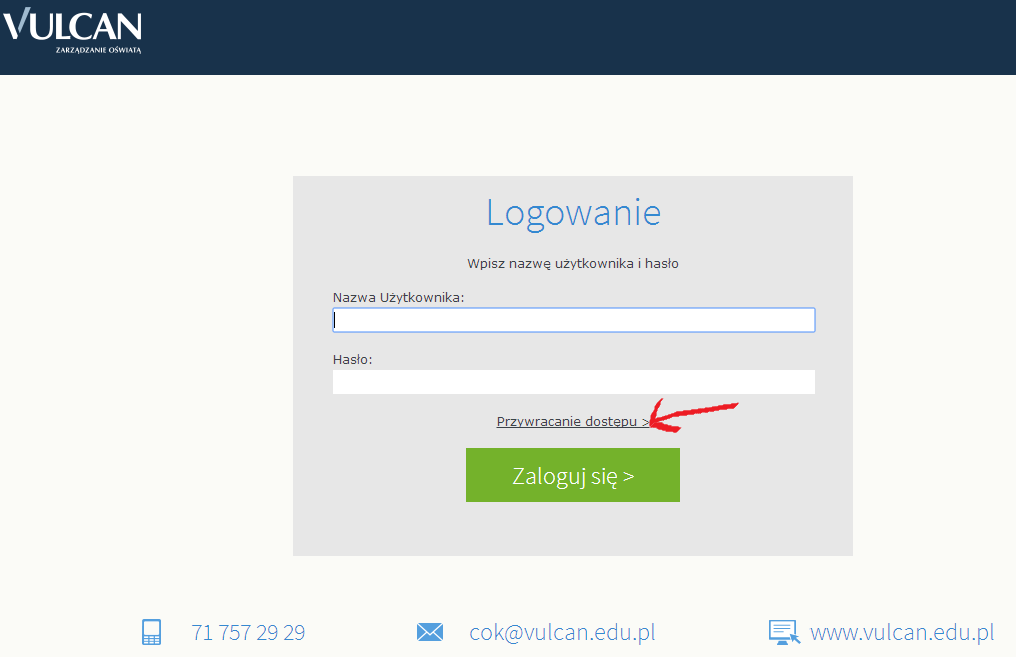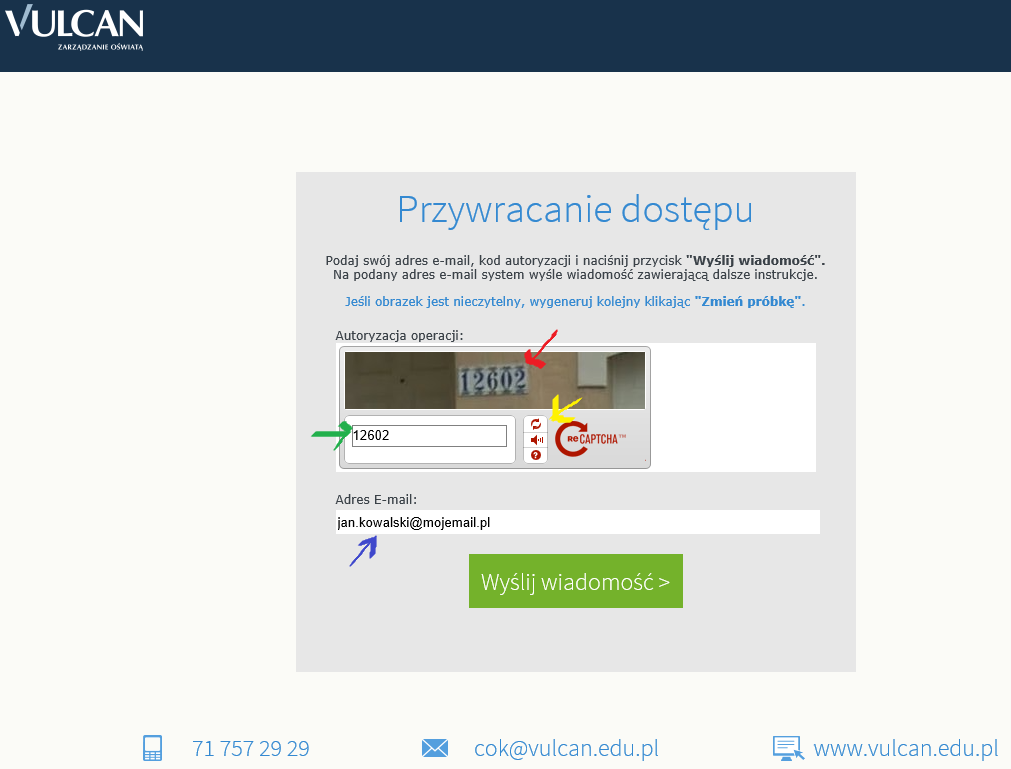W tym roku została udostępniona nowa wersja systemu Uczniowie Optivum NET. Aby móc korzystać z nowej wersji tego systemu każdy użytkownik musi przejść proces pierwszego logowania. Dotyczy to także użytkowników, którzy w poprzednim roku już korzystali z poprzedniej wersji tej aplikacji. Poniżej została przedstawiona instrukcja pierwszego logowania do systemu Uczniowie Optivum NET+.
Pierwsze logowanie w systemie E-Dziennik
Do uwierzytelnienia w systemie E-Dziennik wymagane jest podanie adresu e-mail i hasła. Aby ustawić pierwsze hasło do systemu należy wejść na stronę E-Dziennika pod adresem uonetplus.vulcan.net.pl (do tego celu można skorzystać z odnośnika E-Dziennik z menu na naszej stronie) korzystając z przeglądarki internetowej Google Chrome. W przeglądarce powinna się nam wyświetlić strona startowa E-Dziennika, podobna jak na obrazku poniżej.
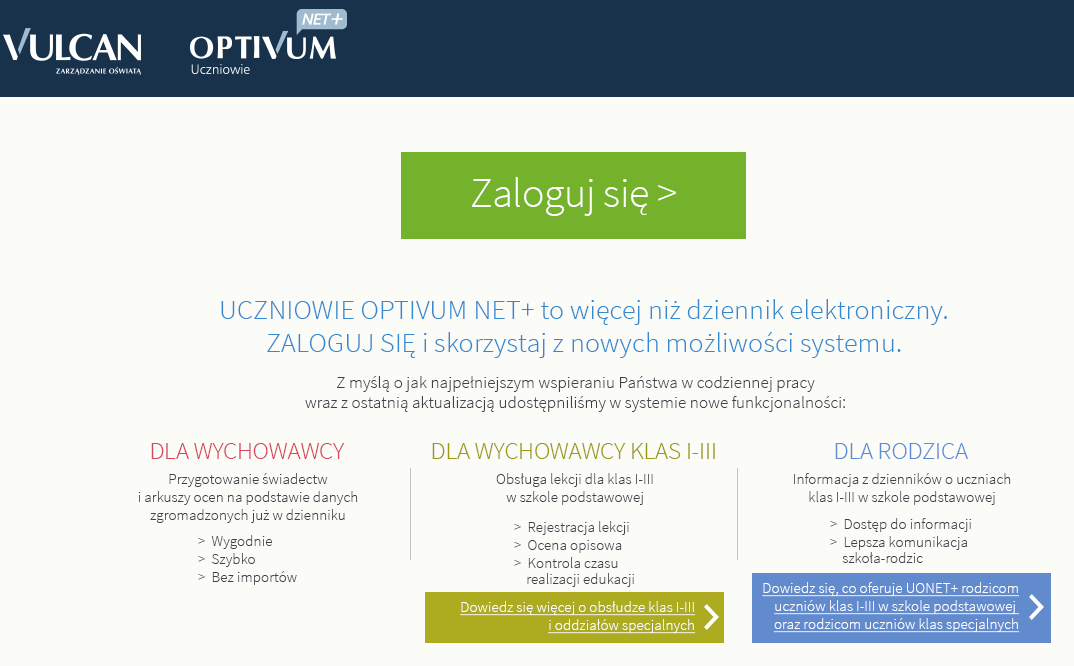
Na stronie należy kliknąć zielony przycisk „Zaloguj się >”. Przeglądarka internetowa powinna przekierować nas do strony, na której możemy wprowadzić nasz adres e-mail i hasło. W celu ustawienia nowego hasła dostępu do E-Dziennika należy kliknąć na odnośnik „Przywracanie dostępu >” wskazany przez czerwoną strzałkę na obrazku poniżej.
Po kliknięciu na ww. odnośnik zostanie Państwu wyświetlona kolejna strona, na której powinniśmy podać dane potrzebne do uzyskania dostępu (zmiany hasła) do aplikacji. Poniżej został przedstawiony widok strony z przykładowymi danymi do wprowadzenia.
W pierwszej kolejności w polu adres e-mail (pole zaznaczone niebieską strzałką) wprowadzamy nasz adres e-mail. W kolejnym kroku musimy podać kod autoryzacyjny dla operacji. W tym celu odczytujemy kod z obrazka systemu CAPTCHA (na rysunku powyżej kod został oznaczony strzałką w kolorze czerwonym) i przepisujemy go do pola oznaczonego strzałką zieloną. Jeżeli mamy trudność w jednoznacznym odczytaniem kodu z obrazka CAPTCHA możemy ten obrazek wygenerować ponownie klikając przycisk oznaczony strzałką w kolorze żółtym. Czynność tą możemy powtarzać do czasu, aż na obrazku zostanie wyświetlony kod, który jesteśmy w stanie odczytać. Po wprowadzeniu wyżej wymienionych danych klikamy zielony przycisk „Wyślij wiadomość >”. Z systemu E-Dziennik na nasz adres e-mail zostanie wysłana wiadomość z instrukcją co należy dalej zrobić aby zmienić/ustawić hasło do konta. Gdy już ustawimy hasło do systemu możemy się zalogować do aplikacji wprowadzając nasz adres e-mail i hasła.
W razie problemów z ustawieniem pierwszego hasła do systemu prosimy o kontakt w wychowawcą klasy w celu potwierdzenia adresów e-mail rodziców.
Więcej informacji o systemie Uczniowie Optivum NET+ znajdziemy na stronie http://www.vulcan.edu.pl/strona.php/227_uonet_dla_rodzicow.html.
Zapraszamy do korzystania z E-Dziennika!